Compilation d'une liste des e-mails les plus importants deplusieurs comptes de messagerie configurés dans Outlook deviennent presque impossibles lorsque vous devez gérer de nombreux e-mails tous les jours. De toutes les tâches liées aux e-mails, le filtrage des messages importants prend des heures de recherche manuelle, sauf si vous utilisez une application qui peut vous aider à trouver des e-mails importants à partir de dossiers de boîtes aux lettres définis. Montre Advance Folders est un complément complet de recherche et de filtrage des e-mailspour Outlook, développé pour les membres de l'équipe de support technique, les analystes, les gestionnaires, etc., qui doivent mettre en œuvre un mécanisme de tri automatique des e-mails afin de répertorier rapidement les e-mails importants d'un jour donné. Advance Folders Watch prend en charge les comptes de messagerie Exchange et IMAP / POP3, permettant aux utilisateurs de garder un œil sur les messages professionnels et privés, les e-mails et les conversations.
Ce qui le rend tout à fait utile, c'est la façon dont ilcrée et gère la liste des e-mails importants. La maniabilité tourne autour d'un ensemble de règles et de conditions définies par l'utilisateur pour vérifier chaque dossier de boîte aux lettres sélectionné pour les e-mails importants. Vous pouvez définir le niveau de priorité avec chaque condition / règle pour marquer davantage la signification des messages. Semblable au système de notification par e-mail natif d'Outlook, il déploie son propre système de notification pour vous rappeler les e-mails et messages les plus récents filtrés via des règles définies. Vous pouvez associer le son aux fenêtres contextuelles d'alerte et créer un message de notification dans le dossier Outlook spécifié.
Après avoir installé le complément, vous le trouverezà partir de l'onglet Compléments. Avant de passer à l'onglet Compléments, vous devez sélectionner les dossiers de boîtes aux lettres à surveiller et créer des règles pour filtrer les e-mails importants. Dans le menu Fichier, cliquez sur Options, choisissez Compléments dans la barre latérale gauche, puis sélectionnez Advance Folders Watch dans la liste. Maintenant, cliquez sur Options de complément pour créer des règles de filtrage des e-mails importants.
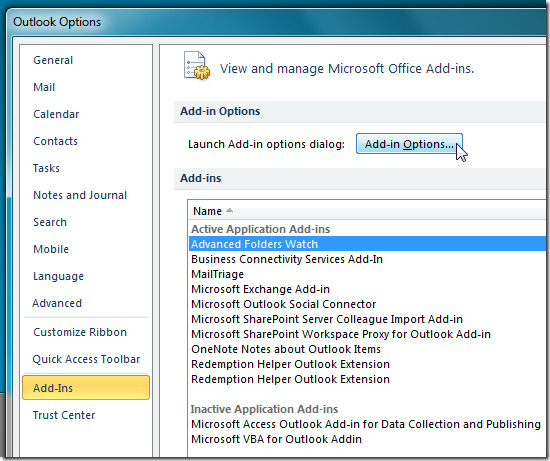
Dans la fenêtre de surveillance des dossiers avancés, cliquez sur Ajouter àlancer l'assistant de création de règles. L'assistant vous guidera tout au long du processus de définition des règles et conditions pour créer une liste de diffusion importante. La première étape consiste à donner à la règle un nom approprié. Dans la deuxième étape, vous devez sélectionner tous les dossiers à surveiller en permanence pour les nouveaux e-mails importants.
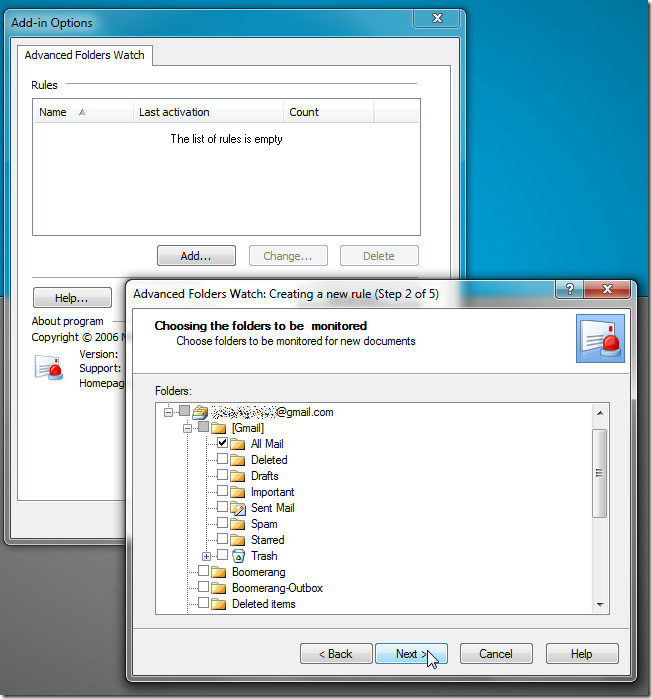
Une fois les dossiers sélectionnés, cliquez sur Suivant pour continuer. Dans cette étape, vous devez entrer des mots, des phrases, des symboles que vous souhaitez filtrer à partir des champs de messagerie Outlook uniquement spécifiés ou de tous les champs.
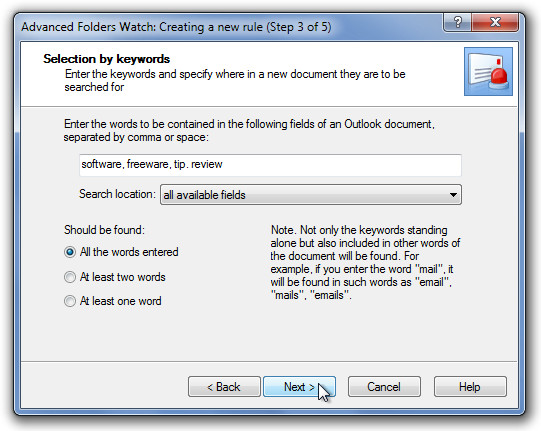
De même, l'étape suivante vous permet de saisir des motsqui ne figurent pas dans les champs spécifiés Outlook ou dans tous les champs. La dernière étape consiste à définir les paramètres de notification pour la règle. Ici, vous pouvez associer un fichier WAV à un message contextuel et autoriser la création d'une publication et d'une copie dans un dossier Outlook défini.
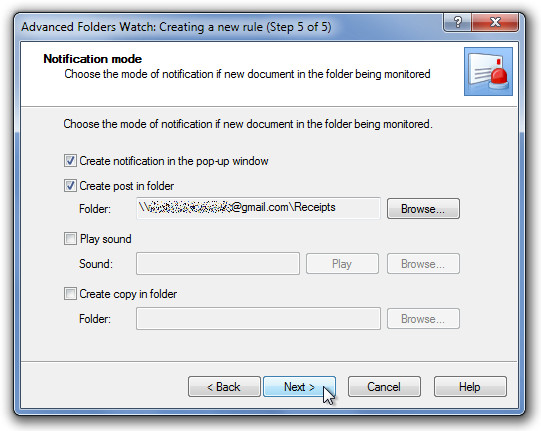
Une fois la règle créée, elle ouvrira votre règleboîte de dialogue de configuration pour examiner et modifier les filtres, les paramètres de notification, les dossiers surveillés, etc. Depuis l'onglet Test, vous pouvez lancer un test pour vérifier le nombre de courriers filtrés via cette règle.
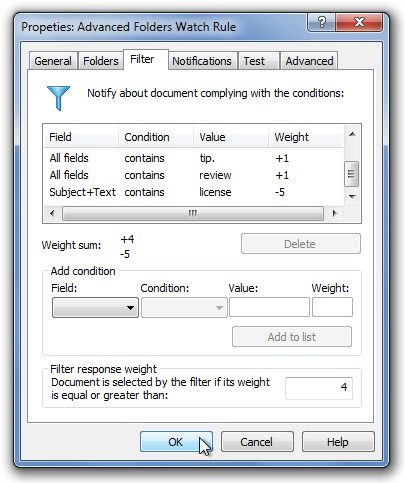
Quand il trouve un nouveau message important oue-mail filtré à travers des conditions définies, une notification apparaîtra à l'écran, vous permettant d'ouvrir des e-mails directement sans avoir à les trouver dans les dossiers de boîtes aux lettres. Vous pouvez également voir la liste des notifications dans la section Advance Folders Watch présente sous l'onglet Compléments.
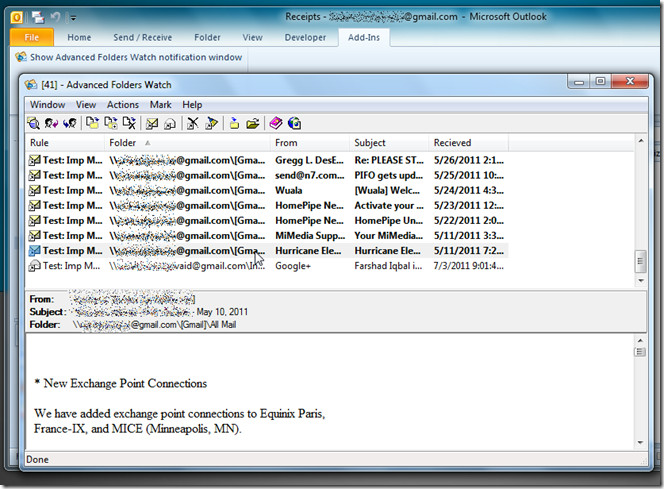
Après avoir parcouru toutes les notifications, faitesassurez-vous de cliquer sur Effacer les notifications de la barre d'outils pour éviter de recevoir plusieurs fois les mêmes notifications. La barre d'outils vous permet d'ouvrir le document sélectionné, de composer une réponse rapide, de transférer le message et l'e-mail sélectionnés, de déplacer l'élément sélectionné vers le dossier, de basculer vers le dossier du document et de supprimer la notification sélectionnée. Advance Folders Watch fournit le moyen le plus pratique mais le plus puissant de trier les e-mails quotidiens selon des conditions définies. Il fonctionne sur Outlook 2003, Outlook 2007 et Outlook 2010.
Télécharger Advance Folders Watch




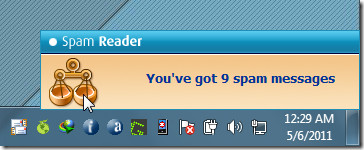


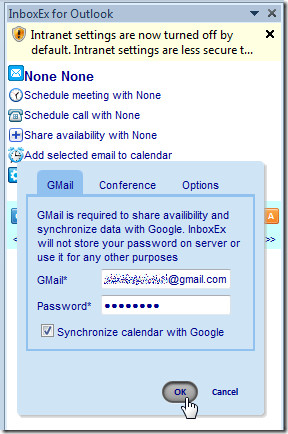
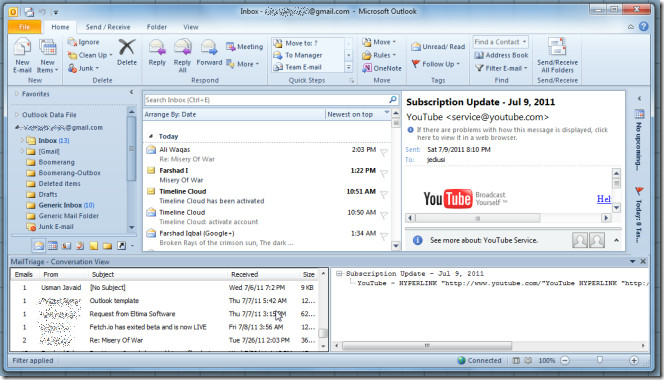
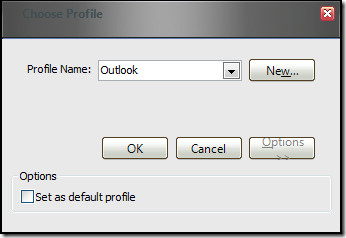



commentaires